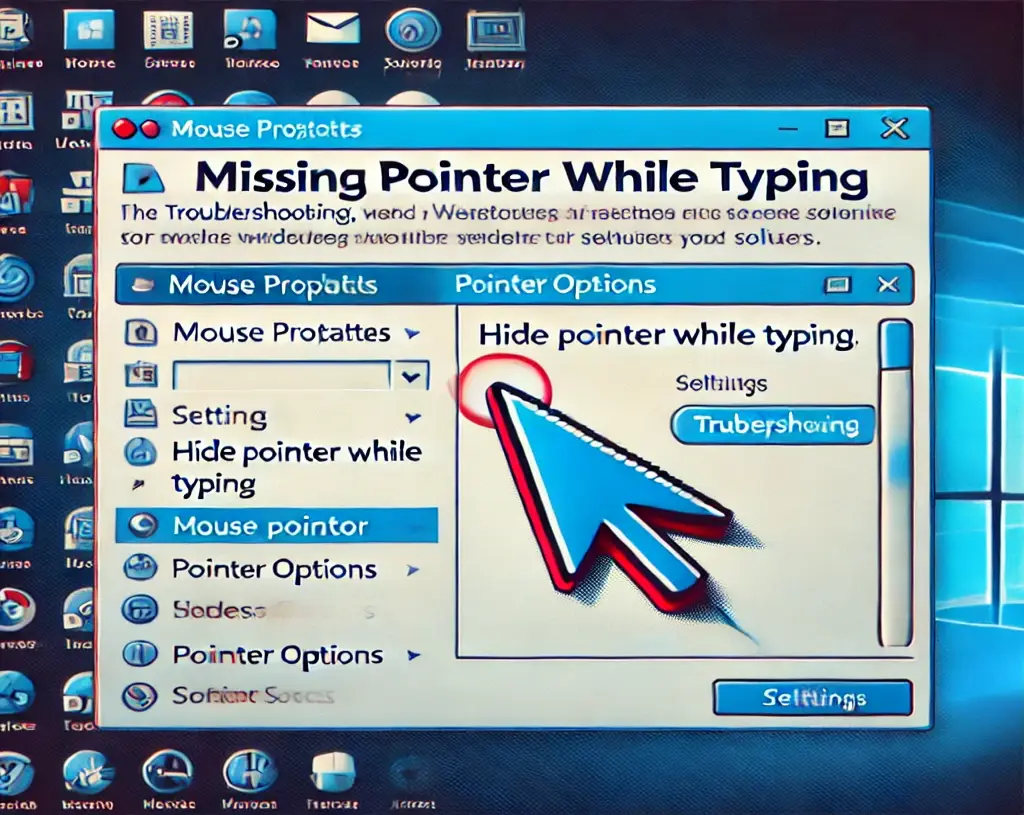윈도우 마우스 커서 사라짐 문제 해결 방법에 대해서 알아보겠습니다. 컴퓨터를 사용하다 보면 가끔 마우스 커서가 갑자기 사라지는 당황스러운 상황을 겪곤 해요. 이런 문제는 작업 효율성을 떨어뜨리고 스트레스를 유발할 수 있죠. 대부분의 경우 간단한 방법으로 해결할 수 있답니다. 이 글에서는 윈도우에서 마우스 커서가 사라지는 문제의 원인과 다양한 해결 방법을 자세히 알아보겠습니다.
윈도우 마우스 커서 사라짐 현상의 주요 원인
마우스 커서가 사라지는 현상에는 여러 가지 원인이 있을 수 있어요. 주요 원인들을 살펴볼까요?
- 드라이버 문제: 마우스 드라이버가 오래되었거나 호환성 문제가 있을 수 있습니다.
- 하드웨어 연결 문제: USB 포트나 무선 수신기의 연결이 불안정할 수 있어요.
- 소프트웨어 충돌: 특정 프로그램이나 백그라운드 프로세스와의 충돌이 있을 수 있습니다.
- 윈도우 업데이트 이슈: 최근 윈도우 업데이트 후 발생한 버그일 수 있어요.
- 설정 변경: 의도치 않게 마우스 관련 설정이 변경되었을 수 있습니다.
이제 이러한 문제들을 해결할 수 있는 방법들을 하나씩 알아보겠습니다.
윈도우 마우스 커서 사라짐 문제 해결 방법
마우스 드라이버 업데이트
가장 먼저 시도해볼 수 있는 방법은 마우스 드라이버를 업데이트하는 것이에요.
- 윈도우 키 + X를 누르고 ‘장치 관리자’를 선택합니다.
- ‘마우스 및 기타 포인팅 장치’를 확장합니다.
- 사용 중인 마우스를 우클릭하고 ‘드라이버 업데이트’를 선택합니다.
- ‘자동으로 드라이버 업데이트 검색’을 클릭합니다.
만약 자동 업데이트로 해결되지 않는다면, 마우스 제조사 웹사이트에서 최신 드라이버를 직접 다운로드하여 설치해보세요.
하드웨어 연결 확인
물리적인 연결 문제일 수 있으니 다음 사항들을 확인해보세요/
- USB 마우스의 경우, 다른 USB 포트에 연결해보세요.
- 무선 마우스라면 배터리를 확인하고 필요시 교체합니다.
- 블루투스 마우스는 연결을 해제했다가 다시 연결해보세요.
윈도우 설정 확인
윈도우 설정에서 마우스 관련 옵션을 확인하고 조정해볼 수 있어요.
- 윈도우 키 + I를 눌러 ‘설정’을 엽니다.
- ‘장치’ > ‘마우스’로 이동합니다.
- ‘추가 마우스 옵션’을 클릭합니다.
- ‘포인터 옵션’ 탭에서 ‘포인터 숨기기’ 옵션의 체크를 해제합니다.
크롬 브라우저 설정 변경
크롬 브라우저에서만 커서가 사라진다면 하드웨어 가속 설정을 변경해보세요.
- 크롬 브라우저를 열고 주소창에
chrome://settings/를 입력합니다. - ‘고급’을 클릭하고 ‘시스템’ 섹션으로 이동합니다.
- ‘하드웨어 가속 사용’ 옵션을 토글하여 켜거나 끕니다.
시스템 복원 실행
최근 변경사항으로 인한 문제일 수 있으니 시스템 복원을 시도해보세요.
- 시작 메뉴에서 ‘시스템 복원’을 검색합니다.
- ‘시스템 복원 만들기’를 선택합니다.
- ‘시스템 복원’을 클릭하고 화면의 지시를 따릅니다.
윈도우 마우스 커서 가시성 향상 팁
마우스 커서가 잘 보이지 않아 불편하다면 다음과 같은 방법으로 가시성을 높일 수 있어요.
- 커서 크기 조절: 설정 > 접근성 > 마우스 포인터 및 터치에서 크기를 조절할 수 있습니다.
- 색상 변경: 같은 설정에서 커서 색상을 변경할 수 있어요.
- 포인터 추적 기능 활성화: 마우스 속성 > 포인터 옵션에서 ‘Ctrl 키를 누르면 포인터 위치 표시’ 옵션을 체크하세요.
윈도우 마우스 커서 관련 유용한 단축키
윈도우에서 제공하는 마우스 커서 관련 단축키를 알아두면 유용해요.
| 단축키 | 기능 |
|---|---|
| Ctrl | 포인터 위치 표시 (설정 시) |
| Ctrl + Alt + Del | 작업 관리자 실행 (커서 복구에 도움) |
| Windows 키 + . | 이모지 패널 열기 (커서 강제 표시) |
| Alt + Tab | 실행 중인 앱 전환 (커서 재설정에 도움) |
자주 묻는 질문
마우스 커서가 간헐적으로 사라지는 현상의 원인은 무엇인가요?
간헐적인 커서 사라짐 현상은 주로 드라이버 문제, 하드웨어 연결 불량, 또는 소프트웨어 충돌로 인해 발생할 수 있어요. 마우스 드라이버를 업데이트하고, 물리적 연결을 확인하며, 최근 설치한 프로그램을 검토해보세요.
특정 프로그램에서만 마우스 커서가 사라지는 경우 어떻게 해야 하나요?
특정 프로그램에서만 문제가 발생한다면, 해당 프로그램의 설정을 확인해보세요. 예를 들어, 크롬 브라우저에서는 하드웨어 가속 설정을 변경해보는 것이 도움이 될 수 있어요. 또한, 프로그램을 재설치하거나 최신 버전으로 업데이트해보는 것도 좋은 방법입니다.
마우스 커서 사라짐 현상이 지속될 경우 어떻게 해야 하나요?
위에서 언급한 모든 방법을 시도해도 문제가 해결되지 않는다면, 다음과 같은 추가 조치를 취해볼 수 있어요:
- 윈도우 업데이트를 확인하고 최신 상태로 유지합니다.
- 안티바이러스 프로그램으로 전체 시스템 검사를 실행합니다.
- 다른 마우스로 테스트해보고, 문제가 지속된다면 컴퓨터 제조사 고객 지원에 문의하세요.
마우스 커서 모양이나 크기를 변경할 수 있나요?
네, 윈도우 설정에서 마우스 커서의 모양과 크기를 변경할 수 있어요. ‘설정 > 접근성 > 마우스 포인터 및 터치’에서 커서의 크기와 색상을 조절할 수 있습니다. 더 다양한 커서 스타일을 원한다면 제어판의 ‘마우스 속성 > 포인터’ 탭에서 변경할 수 있어요.
노트북에서 터치패드를 사용할 때도 커서가 사라지는 문제가 발생하나요?
네, 노트북의 터치패드 사용 시에도 커서 사라짐 현상이 발생할 수 있어요. 이 경우 터치패드 드라이버를 업데이트하거나, 노트북 제조사에서 제공하는 터치패드 관련 소프트웨어를 설치해보세요. 또한, 일부 노트북에는 터치패드를 비활성화하는 단축키가 있으니, 실수로 눌렀는지 확인해보는 것도 좋습니다.
결론
마우스 커서 사라짐 문제는 다양한 원인으로 발생할 수 있지만, 대부분 간단한 방법으로 해결할 수 있어요. 드라이버 업데이트, 하드웨어 연결 확인, 윈도우 설정 조정 등의 방법을 순차적으로 시도해보세요. 문제가 지속된다면 전문가의 도움을 받는 것도 좋은 방법입니다. 이 글에서 소개한 해결 방법들을 통해 여러분의 컴퓨터 사용 경험이 더욱 쾌적해지기를 바랍니다.
- 윈도우 클립보드 보는 법 및 활용 꿀팁 간단 정리
- 윈도우 절전모드 해제 및 화면 끄기 설정 방법
- 윈도우10 안전모드 진입과 해제법, 무한부팅 문제 해결 꿀팁
- 윈도우 특수문자 단축키 리스트 및 입력 활용법 정리
- 윈도우11 내컴퓨터 바탕화면 바로가기와 작업표시줄 고정 방법
- 마이크로소프트 공식 지원 홈페이지 바로가기